微信怎么停用视频聊天?
摘要:方法/步骤我们首先在手机上打开微信,成功登录后,在主页点击右下角的【我】图标,如下图所示。然后在打开的界面,点击【设置】这个选项,如下图所示...

方法/步骤
我们首先在手机上打开微信,成功登录后,在主页点击右下角的【我】图标,如下图所示。
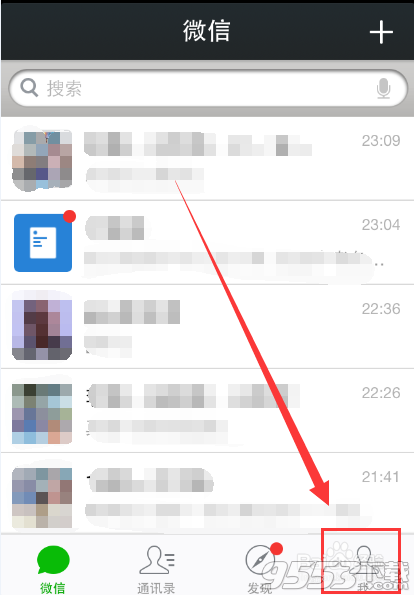
然后在打开的界面,点击【设置】这个选项,如下图所示。
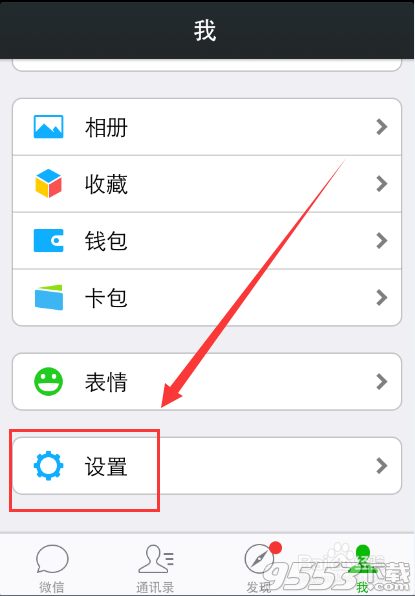
进入【设置】界面后,点击选择【通用】这个选项。如下图所示。
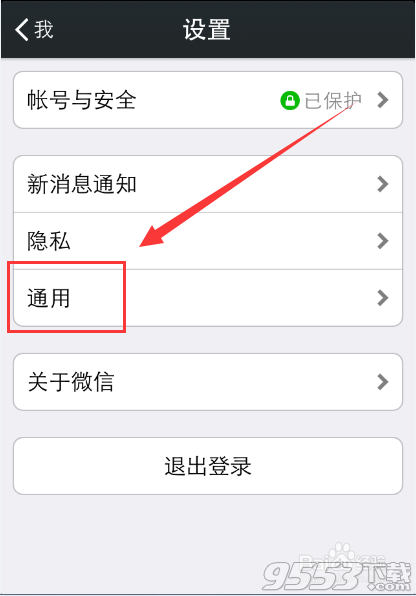
然后在【通用】页面里,点击打开【功能】这个选项。如下图所示。
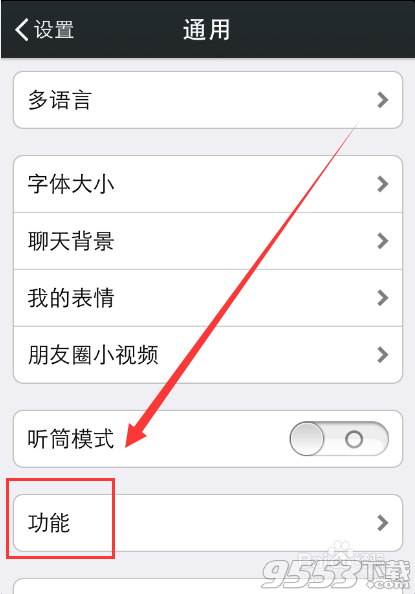
然后找到【视频聊天】这个选项,并且点击打开。如下图所示。
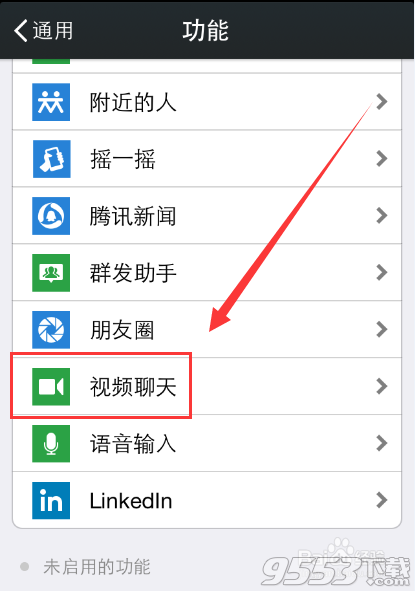
然后在打开的界面,将【视频聊天铃声】右侧的按钮关闭,这样别人给你发视频请求的时候就不会发出声音了。如下图所示。
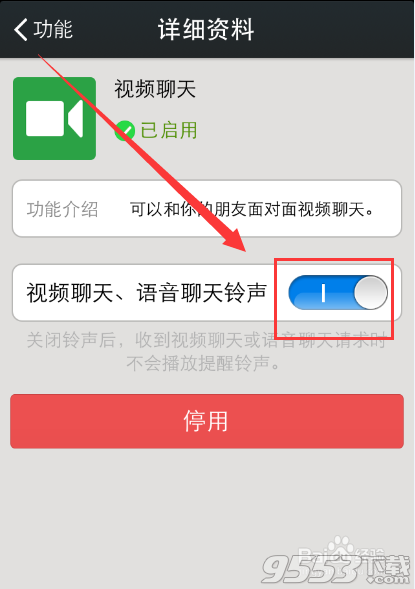
如果希望停用视频聊天功能,则点击红色的【停用】按钮即可。如下图所示。
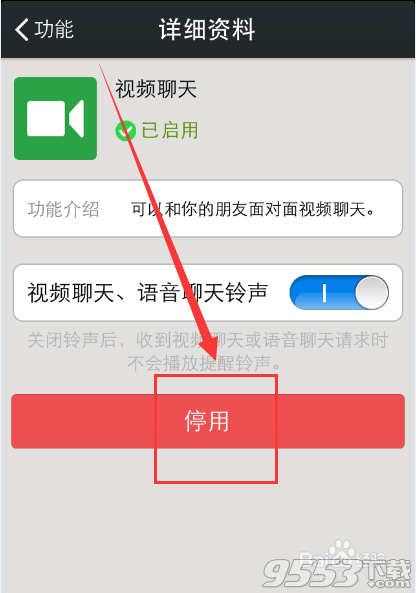
【微信怎么停用视频聊天?】相关文章:
★ 旺信怎么加好友
上一篇:
美拍语音照片怎么发布
